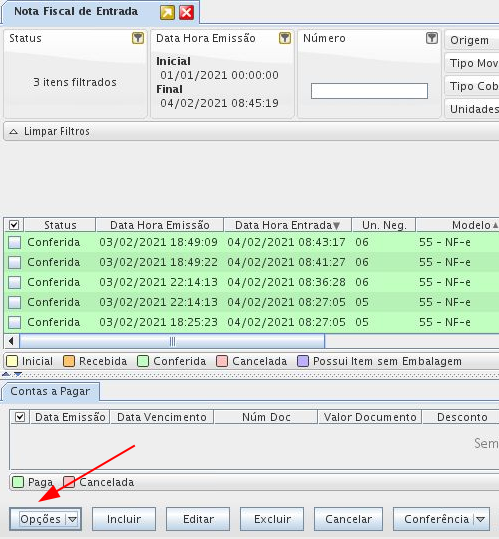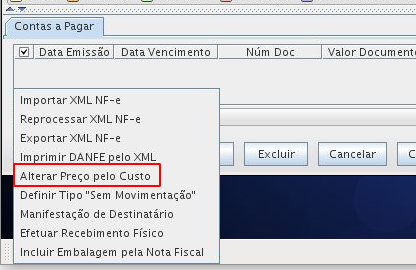Mudanças entre as edições de "A7Pharma:Como realizar a Alteração de Preço pelo custo através da tela de Nota Fiscal de Entrada?"
(Criou página com '== Problema / Pergunta == Como verificar a Alteração de preço pelo custo, através da tela de Nota Fiscal de Entrada? == Ambiente == * A7Pharma Todas Versões == Soluçã...') |
(→Solução / Resposta) |
||
| (10 revisões intermediárias por 3 usuários não estão sendo mostradas) | |||
| Linha 1: | Linha 1: | ||
== Problema / Pergunta == | == Problema / Pergunta == | ||
| − | Como | + | Como realizar a Alteração de Preço pelo custo através da tela de Nota Fiscal de Entrada? |
== Ambiente == | == Ambiente == | ||
| − | * A7Pharma | + | * A7Pharma (todas as versões) |
== Solução / Resposta == | == Solução / Resposta == | ||
| − | # Acessar | + | '''Importante:''' É necessário que o status da Nota Fiscal seja '''Conferida''' e possua boleto de Contas a Pagar vinculado para realizar o procedimento. |
| − | # Acessar | + | # Acessar o A7Pharma-Retaguarda; |
| − | # Selecionar a Nota Fiscal | + | # Acessar o menu '''Fiscal > Nota Fiscal > Nota Fiscal de Entrada'''; |
| − | # Clicar | + | # Selecionar a Nota Fiscal desejada;[[Arquivo:2021-02-04 08-46.png|nenhum|miniaturadaimagem|539x539px]] |
| − | + | # Clicar em '''Opções >''' '''Alterar Preço pelo Custo''';[[Arquivo:2021-02-04 08-47.png|nenhum|miniaturadaimagem|416x416px]] | |
| − | # | + | # Na tela de Alteração de Preço pelo custo, selecionar o produto que deseja alterar o preço; |
| − | # | + | # Clicar em '''Alterar Preço'''; |
| − | + | # No campo '''Tipo de Alteração''', selecionar '''Instantânea ou Agendada'''; | |
| − | # No Tipo de Alteração | + | # Clicar em '''OK'''; |
| − | == | + | # Clicar em '''Sim''' para confirmar a Alteração de Preço. |
| + | |||
| + | == Artigos Relacionados == | ||
| + | [[A7Pharma:Alteração de Preço pelo Custo - O que é e como funciona no A7Pharma?|Alteração de Preço pelo Custo - O que é e como funciona no A7Pharma?]] | ||
| − | |||
== Palavras-Chave == | == Palavras-Chave == | ||
| − | + | Alterações, Valor, Compra{{Votacao}} | |
| − | |||
| − | |||
| − | |||
| − | {{Votacao}} | ||
| − | |||
__NOTOC__ | __NOTOC__ | ||
| + | [[Categoria:Status:Validado]] | ||
| + | [[Categoria:Fiscal]] | ||
| + | [[Categoria:Nota Fiscal de Entrada]] | ||
| + | [[Categoria:Ferramentas]] | ||
Edição atual tal como às 08h48min de 4 de fevereiro de 2021
Problema / Pergunta
Como realizar a Alteração de Preço pelo custo através da tela de Nota Fiscal de Entrada?
Ambiente
- A7Pharma (todas as versões)
Solução / Resposta
Importante: É necessário que o status da Nota Fiscal seja Conferida e possua boleto de Contas a Pagar vinculado para realizar o procedimento.
- Acessar o A7Pharma-Retaguarda;
- Acessar o menu Fiscal > Nota Fiscal > Nota Fiscal de Entrada;
- Selecionar a Nota Fiscal desejada;
- Clicar em Opções > Alterar Preço pelo Custo;
- Na tela de Alteração de Preço pelo custo, selecionar o produto que deseja alterar o preço;
- Clicar em Alterar Preço;
- No campo Tipo de Alteração, selecionar Instantânea ou Agendada;
- Clicar em OK;
- Clicar em Sim para confirmar a Alteração de Preço.
Artigos Relacionados
Alteração de Preço pelo Custo - O que é e como funciona no A7Pharma?